- ตัวอย่างไฟล์การนำเสนอข้อมูลระบบไอทีสิสด้วย PowerBI สามารถดาวน์โหลดได้ที่ Article Attachments > sample_ithesis_powerbi
- จากนั้นจึงแตกไฟล์ zip จะได้ไฟล์ ตัวอย่างการนำเสนอข้อมูลระบบไอทีสิสด้วยPowerBI.pbix ซึ่งประกอบด้วยตัวอย่างหน้ารายงานต่าง ๆ พร้อมทั้งข้อมูลตัวอย่างจากระบบ http://beta.ithesis.uni.net.th ที่ทางโครงการได้จัดทำขึ้น
- เมื่อติดตั้งโปรแกรม Power BI Desktop ไว้แล้ว สามารถเปิดไฟล์ Power BI (.pbix) ได้โดยการดับเบิ้ลคลิกที่ไฟล์ ลักษณะเดียวกับการเปิดไฟล์ Word, Excel หรือ PowerPoint ดังรูป
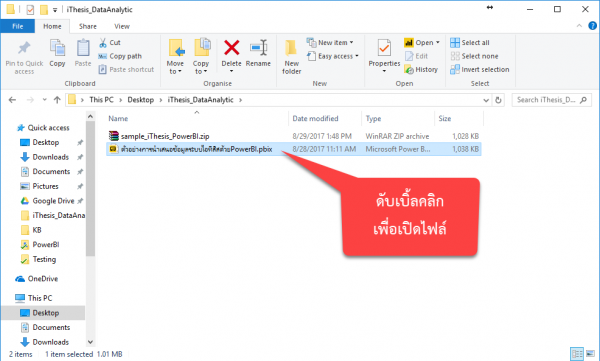
- โปรแกรม Power BI มีส่วนต่าง ๆ บนหน้าจอ ดังนี้
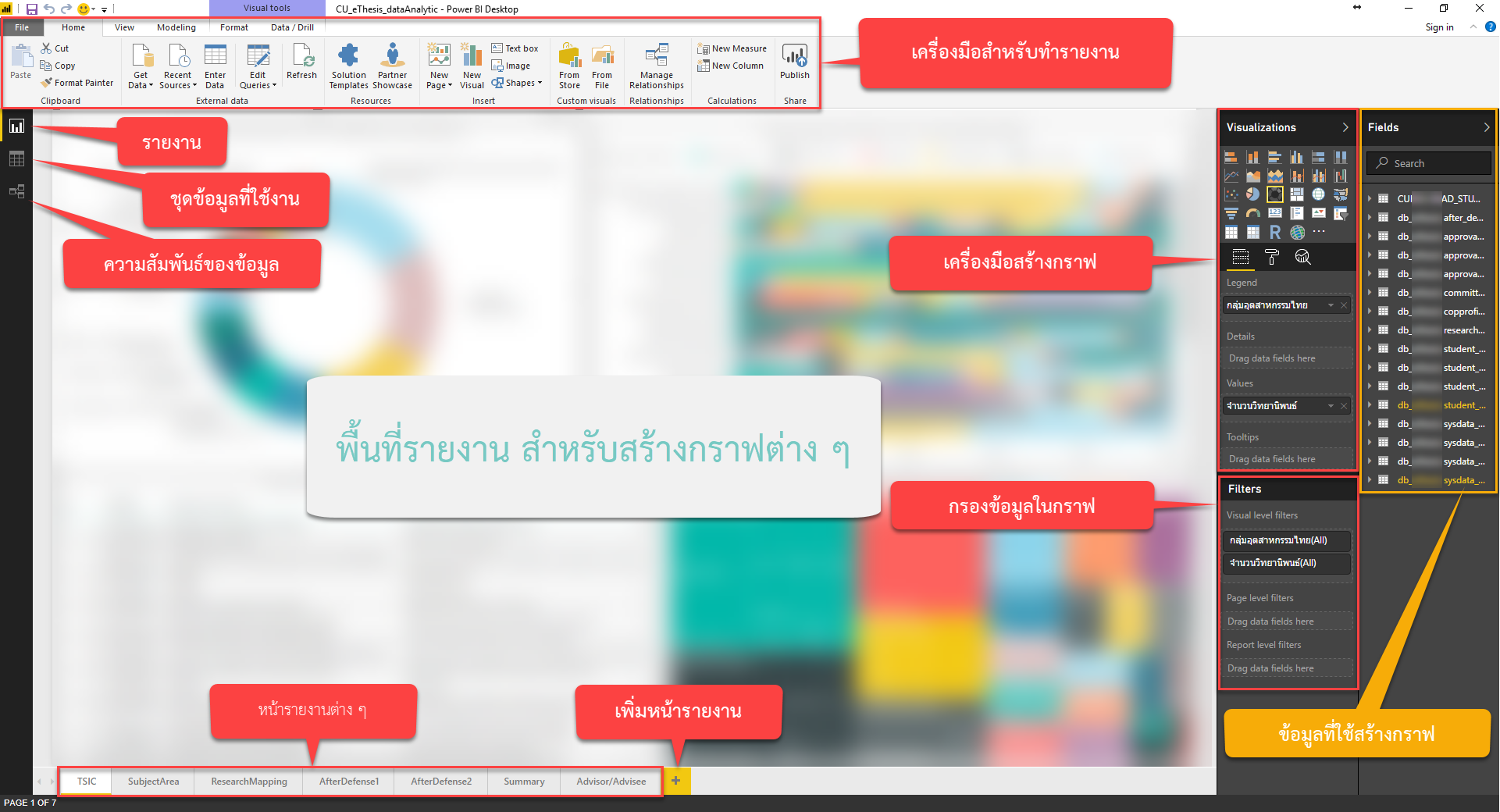
- ไฟล์ตัวอย่างการนำเสนอข้อมูลระบบไอทีสิสด้วยPowerBI.pbix ประกอบด้วยหน้ารายงานต่าง ๆ ดังนี้
1) Student_Info – แสดงข้อมูลนิสิตนักศึกษาที่มีการ Login เข้าใช้งาน และระบบสร้างข้อมูลพื้นฐานให้เรียบร้อยแล้ว
2) Committee – แสดงข้อมูลอาจารย์และคณะกรรมการสอบที่มีการเลือกในระบบ
3) User_Login – แสดงข้อมูลผู้ใช้งานที่มีการ Login เข้าสู่ระบบ
4) Approval – แสดงข้อมูลกิจกรรมการส่งและพิจารณาเอกสารวิทยานิพนธ์ ทั้ง Proposal, Draft version และ Complete version
5) TSIC – แสดงข้อมูลการจัดหมวดหมู่อุตสาหกรรมไทย (TSIC) ของวิทยานิพนธ์ในระบบ
6) Subject_Area – แสดงข้อมูลการจัดกลุ่มหัวข้อ (Subject Area) ของวิทยานิพนธ์ในระบบ
7) Research_Mapping – แสดงข้อมูลการจัดกลุ่มการวิจัย (Research Mapping) ของวิทยานิพนธ์ในระบบ
8) After_Defense – แสดงข้อมูลผลสรุปต่าง ๆ ที่จัดเก็บหลังการสอบป้องกันวิทยานิพนธ์
9) Publication – แสดงข้อมูลการเผยแพร่ผลงานทางวิชาการจากการทำวิทยานิพนธ์ในระบบ
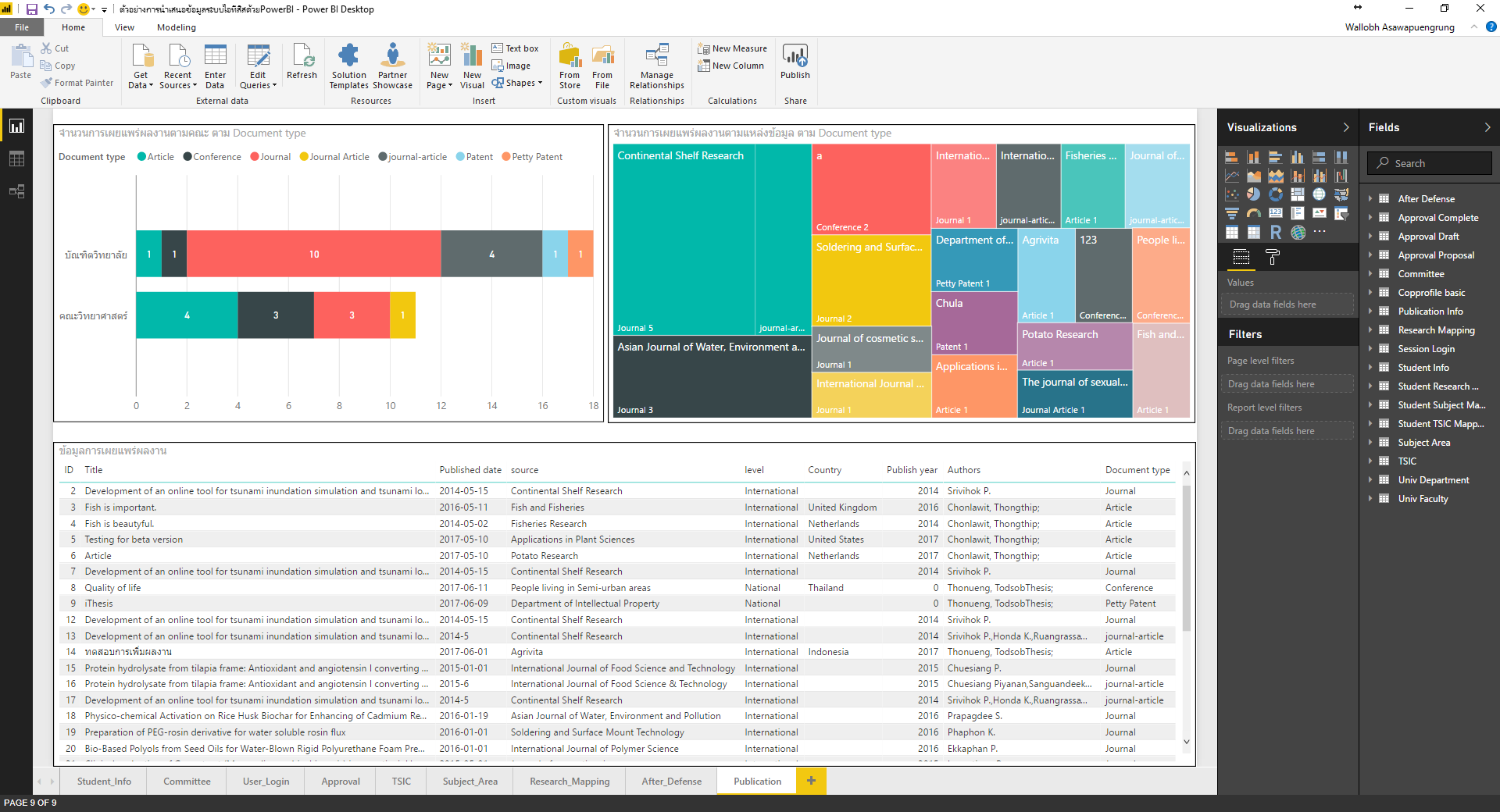
- หากคลิกปุ่ม Phone Layout ที่ Ribbon “View” ระบบจะแสดงการออกแบบรายงานในรูปแบบ Mobile Application
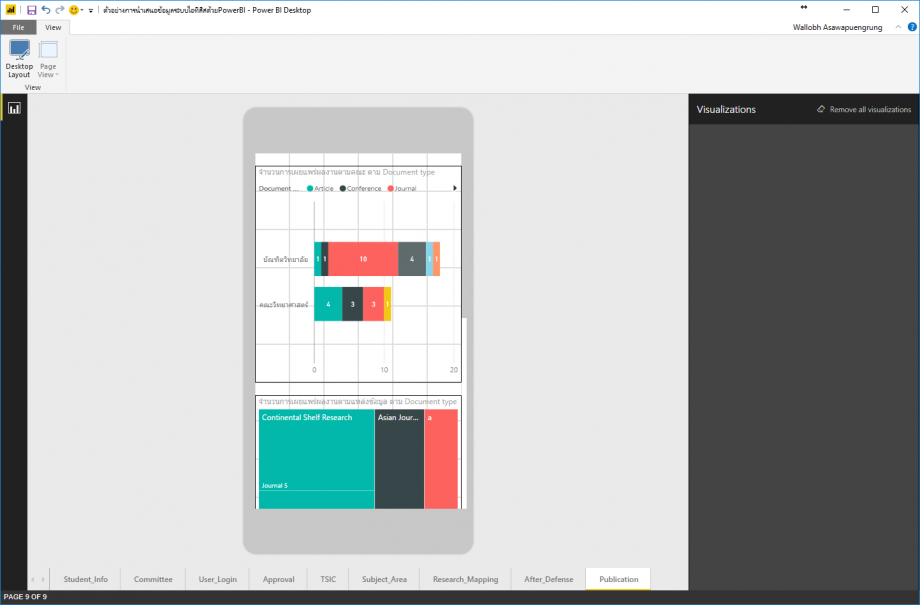
สามารถ Publish ขึ้นบริการเว็บ (Power BI Service) เพื่อให้สามารถดูรายงานบน Web Browser ได้ โดยจะต้องมีบัญชีผู้ใช้งาน Power BI
Tiny URL for this post:
